FLAC (Free Lossless Audio Codec) ist das am häufigsten verwendete Codec zur verlustfreien Audiodatenkompression. Viele Musikliebhaber archiviert ihre CD-Sammlung digital im FLAC-Format, weil es eine maximale Qualität beibehält. Aber für Apple-Nutzer ist die Situation etwas anders. Apple hat seinen eigenen verlustfreien Codec namens ALAC (Apple Lossless Audio Codec) entwickelt. Alle Apple-Geräte und -Programme unterstützt nur diesen ALAC-Codec. Wenn man FLAC-Dateien auf dem iPhone oder in der Apple Musik-App abspielen möchten, müssen man zuerst FLAC in ALAC konvertieren.
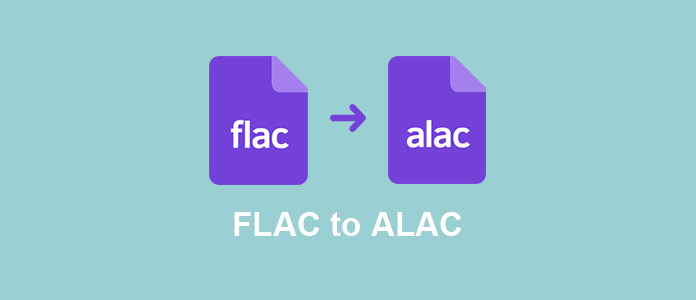
Wenn Sie einen einfachen FLAC to ALAC Converter suchen, sind Sie hier richtig. In diesem Artikel stellen wir Ihnen die drei besten Tools für Windows und Mac vor, die Ihnen dabei helfen können.
AnyMP4 Video Converter Ultimate ist ein einfacher FLAC to ALAC Converter für Windows und macOS. Mit wenigen Klicks kann man FLAC-Dateien in ALAC ohne Qualitätsverlust umwandeln. Die erweiterte Konvertierungskernel macht den ganzen Vorgang schnell.
Auch wenn Ihre FLAC-Datei von einer CUE-Datei definiert ist, lässt sich die CUE-Datei direkt in das Programm importieren. Die einzelnen Titel in der FLAC-Datei werden aufgelistet, und dann können Sie sie separat in ALAC konvertieren.
Installieren Sie die Testversion von AnyMP4 Video Converter Ultimate auf Ihrem Windows-PC oder Mac. Dann folgen Sie der Kurzanleitung unten, um FLAC-Dateien in ALAC umzuwandeln.
Für Windows 11/10/8/7
Für macOS 10.12 oder neuer
Schritt 1: Starten Sie nach der Installation AnyMP4 Video Converter Ultimate. Klicken Sie auf das Pluszeichen im Zentrum. Im geöffneten Fenster wählen Sie die FLAC-Dateien auf Ihrer Festplatte aus und klicken Sie auf „Öffnen“. Nun werden die Dateien ins Programm importiert und in der Dateiliste angezeigt.
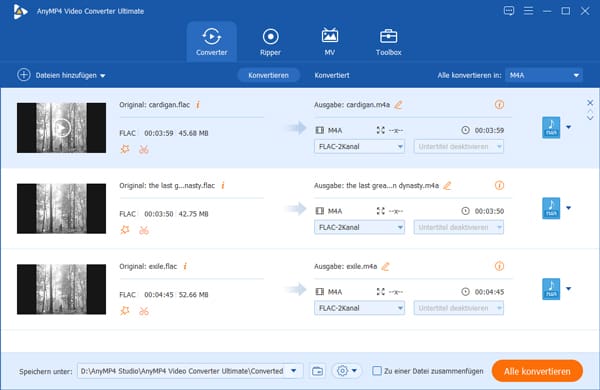
Schritt 2: Klicken Sie oben rechts bei „Alle konvertieren in“ auf den Dropdown-Pfeil. Klicken Sie auf den Reiter „Audio“. Scrollen Sie etwas nach unten und wählen Sie ALAC als das Ausgabeformat aus.
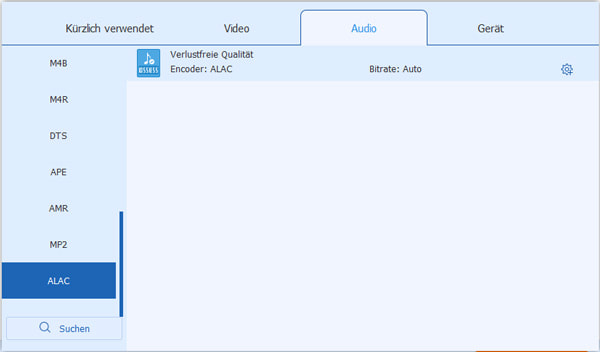
Schritt 3: Im unteren Bereich wählen Sie bei „Speichern unter“ einen Zielordner für die konvertierten Dateien aus.
Schritt 4: Klicken Sie unten rechts auf den Button „Alle konvertieren“. Nun wird das Programm die FLAC-Dateien in ALAC konvertieren. Der ganze Vorgang dauert nur Sekunden bis Minuten, je nach der Datenmenge.
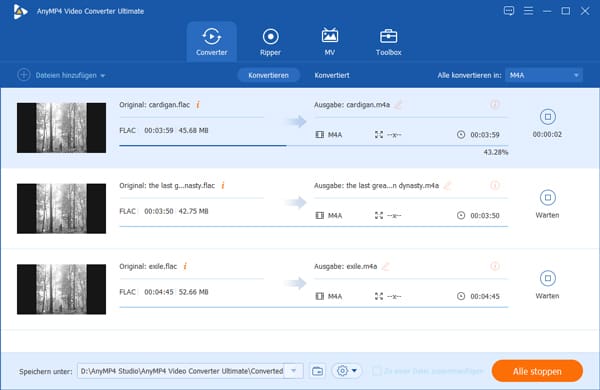
Hinweis: Vor der Umwandlung können Sie noch Ihre FLAC-Datei schneiden und den gewünschten Teil erhalten.
fre:ac ist ein kostenloses Open-Source-Programm für Windows und Mac, und konzentriert sich auf die Konvertierung von Audiodateien. Mit dieser Freeware können Sie nicht nur FLAC-Dateien in ALAC umwandeln, sondern auch CD in MP3 rippen.
Der Multi-Core-optimierte Encoder von diesem FLAC to ALAC Converter beschleunigt die Konvertierung, und Sie können auf einmal mehrere FLAC-Dateien verarbeiten. Nach der Konvertierung ist eine gute Klangqualität gewährleistet.
Free Download: https://www.freac.org/downloads-mainmenu-33
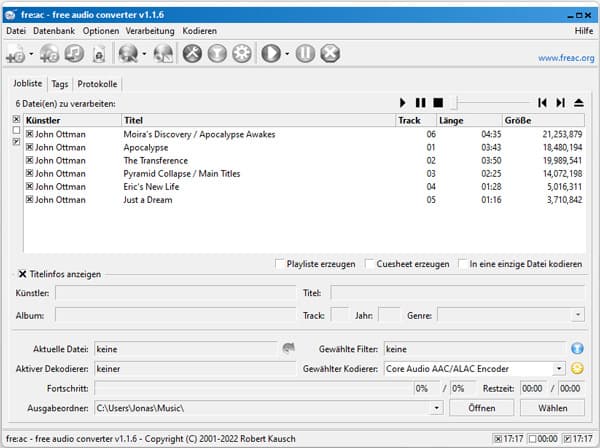
Schritt 1: Öffnen Sie fre:ac. Klicken Sie oben links auf das Pluszeichen und fügen Sie Ihre FLAC-Dateien hinzu.
Schritt 2: Im unteren Bereich wählen Sie bei „Gewählter Kodierer“ die Option „Core Audio AAC/ALAC Encoder“. Dann klicken Sie auf das Zahnrad-Symbol. Im geöffneten Fenster wählen Sie Apple Lossless Audio Codec als den Audiocodec. Dann klicken Sie auf „OK“.
Schritt 3: Klicken Sie unten rechts auf „Wählen“ und wählen Sie einen Speicherort aus.
Schritt 4: Klicken Sie oben in der Symbolleiste auf den Start-Button. Nun wird die Freeware Ihre FLAC-Dateien in ALAC konvertieren.
Hinweis: Dieser FLAC to ALAC Converter unterstützt noch andere Audioformate. Beispielweise können Sie FLAC in MP3 auf Mac umwandeln, AAC-Dateien konvertieren.
Möchten Sie keine Software auf Ihrem Computer installieren, können Sie dann einen Online FLAC to ALAC Converter verwenden, der schnell in der Cloud läuft. Nach vielen Tests empfehlen wir Ihnen diesen kostenlosen FLAC to ALAC Converter: FreeConverter.com.
Auf dieser Website können Sie Ihre FLAC-Dateien kostenlos in ALAC umwandeln. Der einzelne Nachteil von diesem Online-Tool ist, dass es gleichzeitig nur 5 Dateien verarbeiten kann.
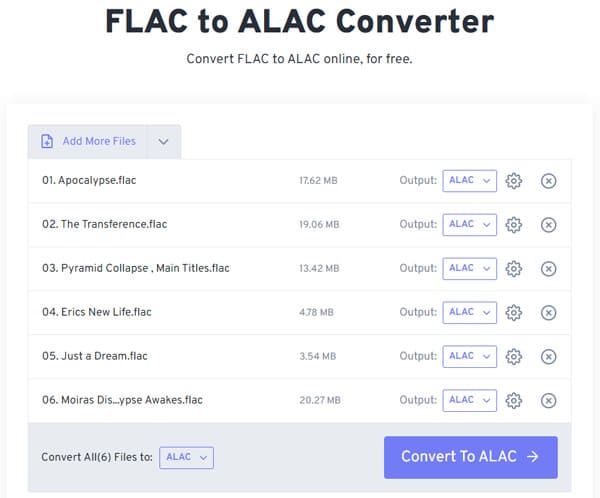
Schritt 1: Öffnen Sie https://www.freeconvert.com/flac-to-alac im Browser.
Schritt 2: Klicken Sie auf den Button „Choose Files“ und wählen Sie Ihre FLAC-Dateien auf der Festplatte aus.
Schritt 3: Klicken Sie auf den Button „Convert to ALAC“. Nun beginnt automatisch der Upload der Dateien. Nachdem der Upload abgeschlossen ist, wird das Online-Tool die FLAC-Dateien in der Cloud verarbeiten und in ALAC konvertieren.
Schritt 4: Nachdem die Konvertierung abgeschlossen ist, klicken Sie auf „Download M4A“, um die konvertierten ALAC-Dateien auf den Computer herunterzuladen.
Hinweis: Die Website FreeConverter.com verfügt über eine Menge von kleinen Tools. Sie können noch WMV in MOV umwandeln, iPhone-Videos komprimieren, u.v.m.
Oben haben wir Ihnen die drei einfachsten FLAC to ALAC Converter für Windows und Mac vorgestellt. Mit AnyMP4 Video Converter Ultimate, fre:ac und FreeConverter.com können Sie bequem Ihre FLAC-Dateien mit hoher Qualität in ALAC umwandeln. Falls Sie irgendwelche Fragen haben, schreiben Sie unten einen Kommentar.
Für Windows 11/10/8/7
Für macOS 10.12 oder neuer
 Klicken Sie hier, um einen Kommentar zu schreiben.
Klicken Sie hier, um einen Kommentar zu schreiben.AnyMP4 Video Converter Ultimate
Blitzschnell umwandeln und mit KI einfach bearbeiten